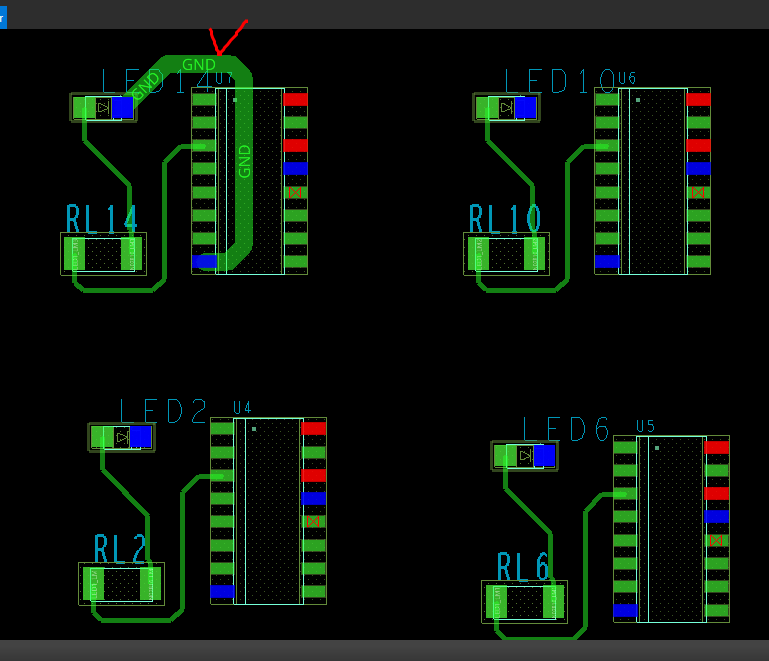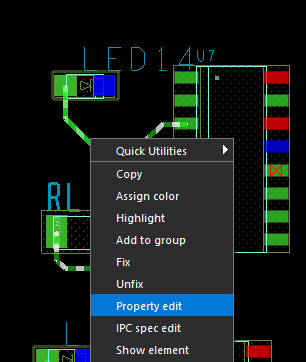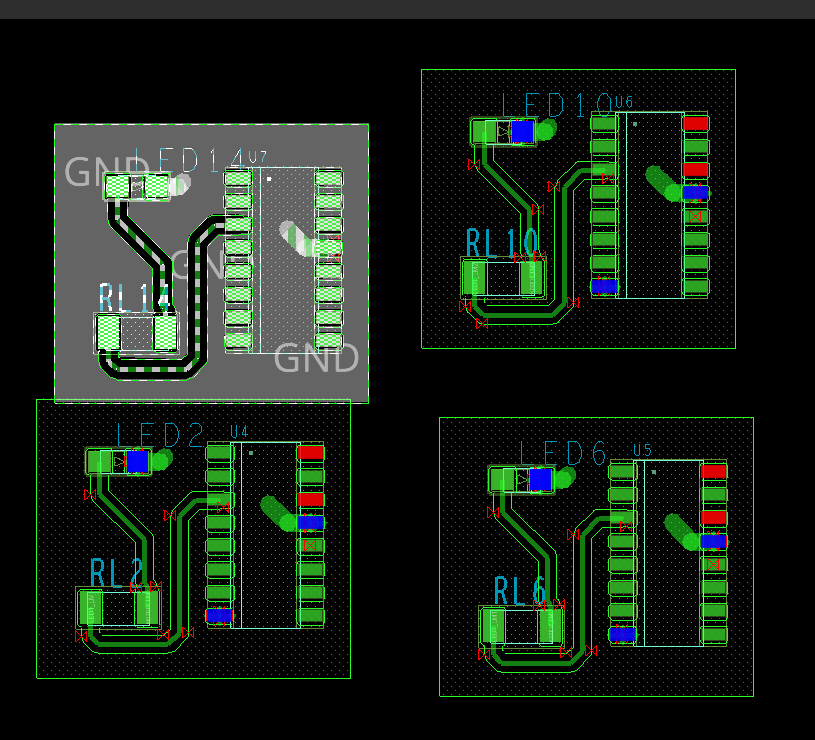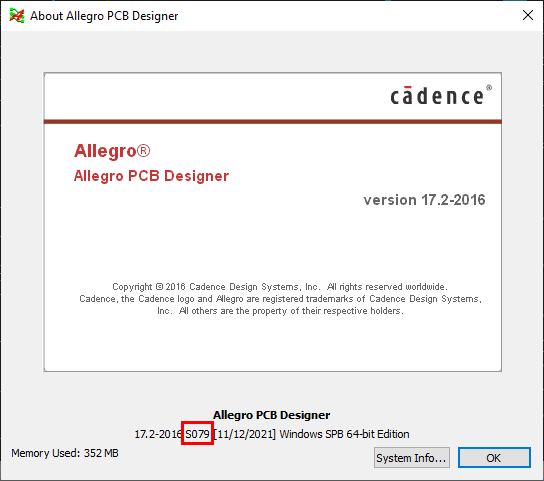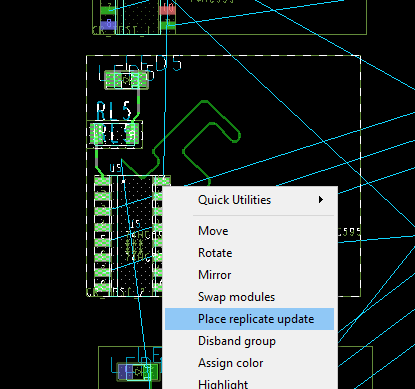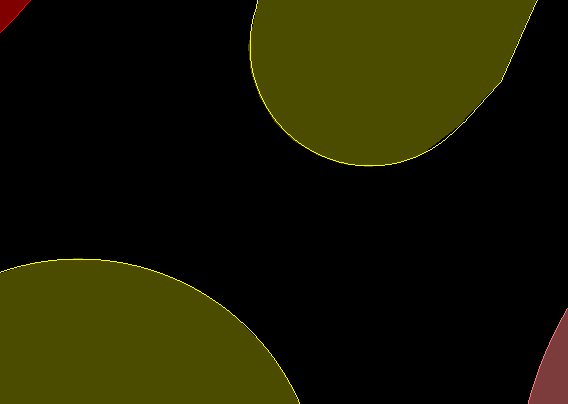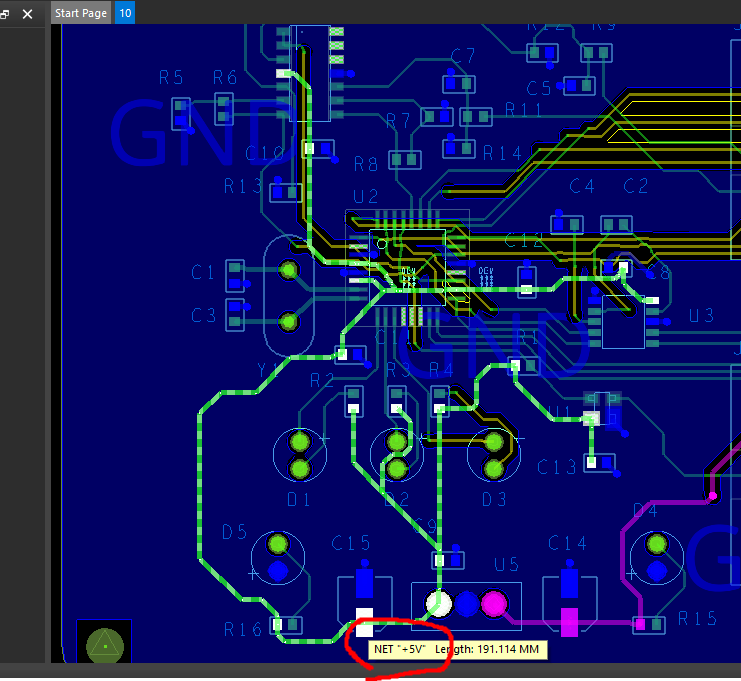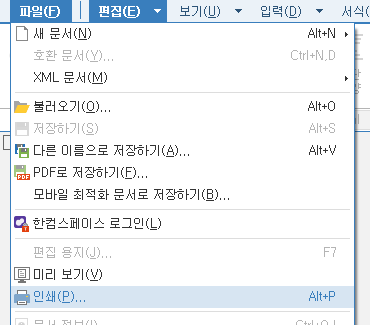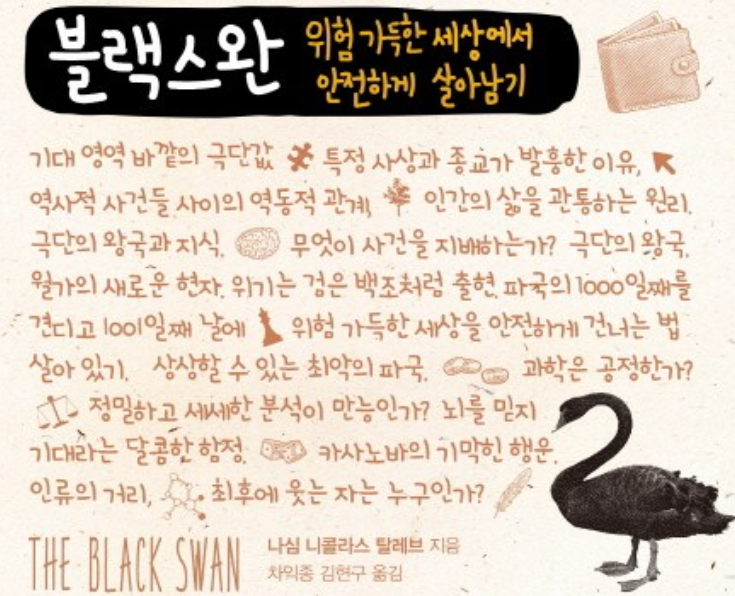윈도우에서는 동영상 재생에 쓰이는 많은 앱들이 있는데, 대표적으로 곰플레이어나 팟플레이어 등... 그런데 리눅스에서 사용이 불가능하다. 여러 코덱을 지원해줘서 이런 소프트웨어들을 사용하면 편리하다.
그러면 리눅스에서는 어떤것을 쓰면 좋은가..?
대표적으로 유명한 어플리케이션이 "VLC Media Player"가 있다.
VLC 미디어 플레이어란? VLC는 DVD, 오디오 CD, VCD 및 다양한 스트리밍 프로토콜 뿐만 아니라 대부분의 멀티미디어 파일을 재생하는 무료 오픈 소스 크로스 플랫폼 멀티미디어 플레이어 및 프레임워크. 대부분의 일반적인 비디오 형식을 지원하므로 Linux에서 가장 인기가 많다.
참고 사이트
https://www.osetc.com/how-to-install-vlc-media-player-on-centos-7-linux.html
How to Install VLC Media Player on CentOS 7 Linux
This post will show you how to install VLC Media Player on your CentOS 7 Linux. How do I install the latest VLC Player version... read more »
www.osetc.com
이를 CentOS 7에서 (페도라 계열) 다운로드하고 동영상을 재생시켜 본다.
아래 순서대로 터미널에서 실행하면 설치 가능하다.
1. EPEL 레포 설치
$ sudo yum install epel-release -y
2. RPM 레포 설치
$ sudo yum install -y https://download1.rpmfusion.org/free/el/rpmfusion-free-release-7.noarch.rpm
3. VLC Media Player 설치
$ sudo yum install -y vlc(설치 잘되었는지 확인)
$ rpm -q vlc
4. VLC Media Player 실행해보기
$ vlc(결과)

이제 좌상단의 어플리케이션에서 아래와 같이 실행할 수 있다.

<옵션>
최신버전 업데이트
$ sudo yum udpate vlc
<테스트>
대표적인 동영상 확장명인 .mp4 를 실행시켜보니 잘 작동된다.

'리눅스 > CentOS' 카테고리의 다른 글
| [CentOS 7] 리눅스 네트워크 설정 명령어. GUI없을 때 command 인터넷 기능 켜기 (0) | 2021.11.17 |
|---|---|
| [CentOS 7] 리눅스 서버 방화벽 명령어 모음 (0) | 2021.11.03 |
| [CentOS 7] 리눅스 내 PC로 캐싱 전용 네임서버 구축하기 (내 pc를 DNS서버로 사용하기) (0) | 2021.09.17 |
| [Centos 7] 리눅스 centos 7 SSH 서버 가동 확인, ssh 방화벽 확인 (0) | 2021.09.11 |
| [CentOS 7] "Another app is currently holding the yum lock"오류 반복 시 해결법 (0) | 2021.07.11 |